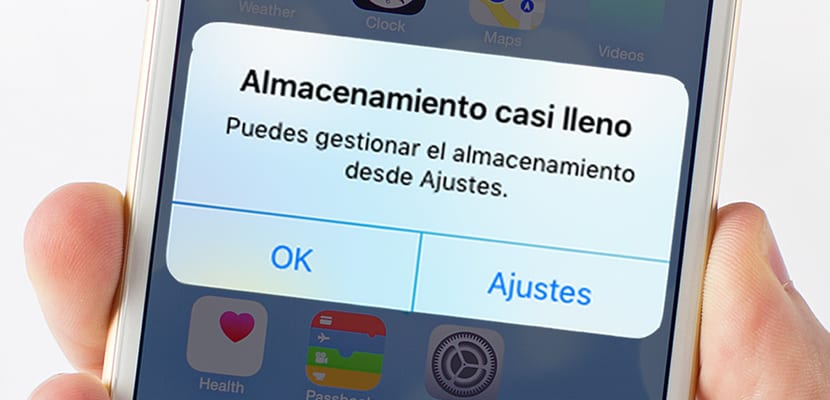
Stocarea iPhone-ului, acea controversă larg răspândită. Este adevărat că imposibilitatea de a utiliza carduri microSD pentru a extinde memoria dispozitivului, îi face pe cei care nu au putut / au dorit să acceseze dispozitive cu un spațiu de stocare mai mare, să găsească probleme serioase dacă sunt dependenți de videoclipuri sau suferă de «Digital Diogenes ». Pe de altă parte, iPhone 7 are 32 GB de stocare pentru versiunea sa de intrare. Cu toate acestea, pentru cei care au dispozitive de 16 GB sau chiar 32 GB încă suferă de probleme de stocare, Vă aducem câteva trucuri pentru a optimiza stocarea dispozitivelor noastre.
Chiar dacă Apple crește destul de bine sistemul iCloud Drive, tot nu este la îndemână atunci când vine vorba de ușurință în utilizare, așa că încă nu ne putem baza pe el ca pe o memorie extinsă pe telefonul nostru. În afară de aceasta, un alt sistem negativ îl constituie tarifele ridicole de date oferite de majoritatea companiilor de telefonie din țara noastră, în ciuda plății celor mai scumpe tarife din Europa. Să mergem cu sfaturile pentru a optimiza spațiul pe iPhone-ul nostru la maximum.
Primul lucru este să analizăm unde este adevărata problemă
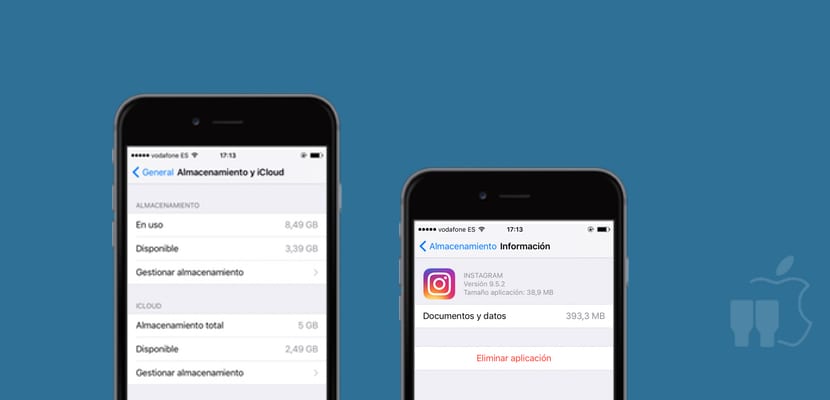
Avem posibilitatea de a gestiona spațiul de stocare, un loc în secțiunea de setări a dispozitivului nostru iOS, care ne va permite să știm pe de rost ce aplicații folosesc excesiv memoria acestuia. Pentru a analiza ce aplicații ne înșeală, vom merge la aplicația Setări iPhone, pentru a naviga la «General»Y«Stocare și iCloud«. În interior, vom vedea posibilitatea ca «Gestionați stocarea»În memoria internă și la intrare, vom vedea o listă cu toate aplicațiile noastre.
În această listă, aplicațiile care ocupă spațiul din memoria noastră vor fi ordonate de la cel mai mare la cel mai mic. Aici vom primi prima surpriză, aplicațiile precum Instagram, care cântăresc relativ puțin, iau în jur de 400 MB de «Documente și date«Adică conținut în Caché pe care îl folosesc pentru a stoca offline datele pe care doresc să ni le arate. Cu toate acestea, nu suntem liberi să scăpăm de aceste date, un punct slab, deoarece ar fi ideal ca Apple să includă această posibilitate în meniul său de setări.
Nu uitați de conținutul descărcat sau vă veți lua la revedere de la memorie
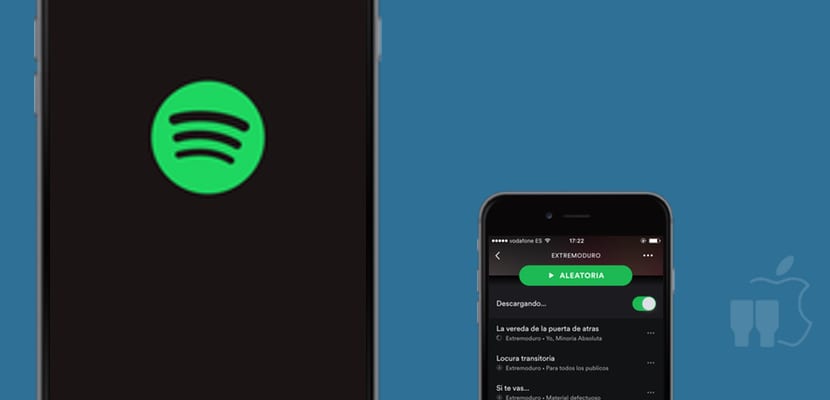
Într-adevăr, aplicații precum Movistar + sau chiar Podcast ne permit să descărcăm conținutul pe care urmează să îl reproducem mai târziu. În acest fel, de exemplu, vizualizăm acest conținut atunci când călătorim. cu toate acestea, de obicei uităm să scăpăm de eaDe aceea, vă recomandăm să faceți un tur al acelor aplicații care vă permit să stocați conținutul descărcat și să începeți să ștergeți tot ceea ce este considerabil depășit sau pe care nu veți folosi.
Același lucru se întâmplă cu listele offline ale Spotify și Apple Music, acestea ocupă mult spațiu și nu fac nici o greșeală, în general nu avem timp să ascultăm cele 10 topuri muzicale. Păstrați doar cele două sau trei preferate, restul le puteți asculta atunci când aveți o conexiune WiFi și economisiți astfel spațiu pe dispozitivul dvs. mobil, care merită prețul său în aur.
Cauti mult cu Safari? Scapă de cache
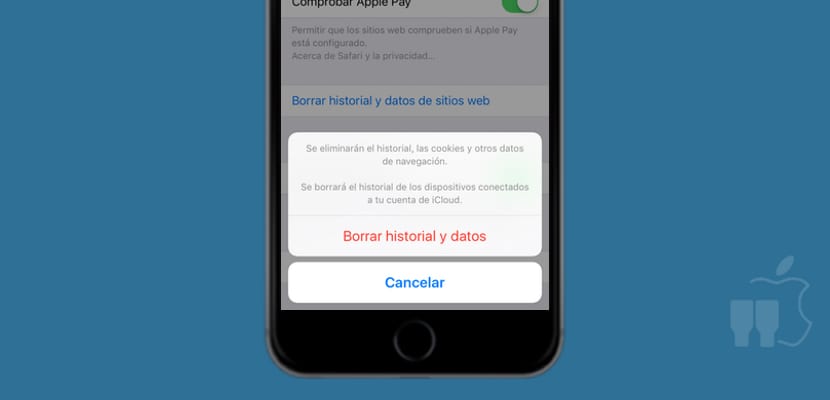
Este ceva care ne va economisi și mult spațiu. Dacă mergem la Setările Safari în configurația normală a dispozitivului, vom avea posibilitatea să ștergeți istoricul și datele de navigare. Este păcat să nu putem șterge doar datele de navigare, dar hei, dacă scăpăm de aceste informații vom economisi mult spațiu și pe iPhone-ul neutru.
Alți specialiști recomandă adesea eliminarea date stocate de pagini web, dar nu depășesc de obicei 10MB, o cantitate neglijabilă, așa că nu recomand eliminarea lor, total, vor apărea din nou în scurt timp.
Recent eliminat, acel mare uitat
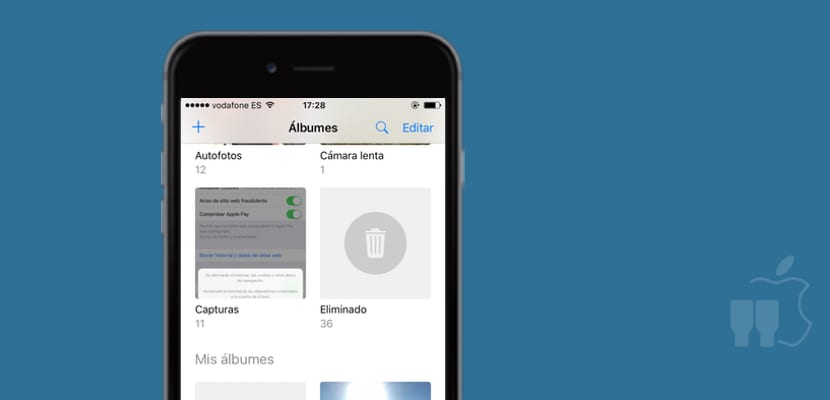
Apple a inclus un fel de coș de gunoi în Fotografiile iOS, în acest fel, atunci când ștergem ceva, acesta este stocat încă 30 de zile în acest folder. Este un dosar pe care îl luăm adesea de la sine înțeles, dar uneori 60% din spațiul de stocare al dispozitivului poate fi acolo. Vă recomandăm din când în când să îl goliți complet, deoarece probabil că în acele 30 de zile în care conținutul este șters automat, avem încă nevoie de spațiul respectiv.
Aici de multe ori există videoclipuri lungi de care nu avem nevoie sau fotografii de același stil, așa că nu vă faceți griji, cred că funcția sa reală este de a recupera conținutul șters din greșeală, nu are sens să îl păstrați timp de treizeci de zile.
WhatsApp, un ticălos al memoriei
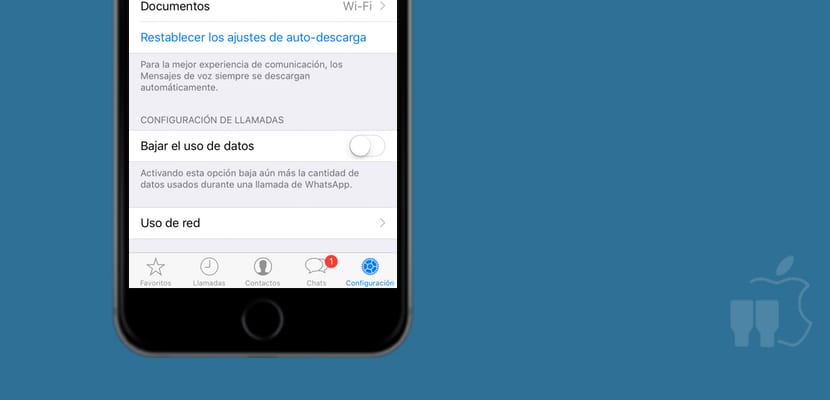
Majoritatea utilizatorilor au opțiunea de a descărca automat conținut WhatsApp activat în mod implicit. Acest lucru avea sens atunci când nu aveam opt grupuri și conținutul viral nu era atât de clasic. Acum putem găsi același și amuzant videoclip în mai multe grupuri în același timp, precum și fotografii sau audio, din acest motiv, este recomandat să nu avem activată descărcarea automată.
Acum câteva zile am primit un videoclip de 70 MB într-un grup și sunt recunoscător că am dezactivat opțiunea de descărcare automată, nu vreau să-mi imaginez restul colegilor care au pierdut 70 MB din rata lor de date fără a fi întrebați, într-un video dubios interes rațional.
Prin urmare, în setările WhatsApp, avem posibilitatea de a gestiona ce date dorim să fie descărcate automat, pentru a proteja memoria dispozitivului nostru. O altă metodă eficientă este de a „goli” direct acele chat-uri care nu au conținut relevant. Pentru a dezactiva descărcarea automată, în Setările WhatsApp avem „Utilizarea datelor“.
Optimizați spațiul în iOS 10
Sperăm că aceste sfaturi v-au ajutat și vă încurajăm, de asemenea, să ne spuneți care sunt ale dvs. în căsuța de comentarii. Un alt sfat valid este cel al optimizați spațiul stocare în Apple Music și iCloud Drive, o funcție a iOS 10. Datorită tutorialului pe care l-am legat în acest sens LINK.

Descărcați dispozitivul iDoctor și are o funcție de eliberare a memoriei care se potrivește tuturor aplicațiilor, nu înțeleg cum Apple nu pune așa ceva în setări și trebuie să o facem printr-o aplicație.
Nu se presupunea că, cu iOS 10, va fi posibil să descărcăm doar versiunea de care aveam nevoie pentru aplicații? Fără date de pe alte dispozitive decât ale noastre?
Cineva îmi spune dacă am halucinați, vă rog haha
Buna miguel. Așa este, da, din iOS 9. Ceea ce este explicat aici este diferit.
Un salut.
Ați putea să faceți special un anumit program sau programe pentru Windows sau Mac care ne curăță automat dispozitivele? Ar fi minunat pentru 8/16 și 32 gigaocteți în special.
Un truc acasă pe care știți cu siguranță că îl goliți este să forțați procesul de curățare. Puteți face acest lucru încercând să cumpărați un film iTunes care ocupă mai mult din spațiul liber pe care îl aveți (evident, acest truc este de obicei valabil pentru utilizatorii de iPhone de 16 GB).
Pentru a face acest lucru, dacă aveți mai puțin de 2 GB gratuit, puteți deschide iTunes, căutați filmul „Cele două turnuri” și faceți clic pe butonul Cumpărați (acest film are o greutate de 2,30 GB). Dacă aveți mai puțin de 2 GB, nu vă fie teamă să apăsați butonul „cumpărați”. După câteva secunde apare un mesaj care indică faptul că achiziția nu poate fi făcută deoarece nu există spațiu. Prin apăsarea «OK» se efectuează procesul de curățare. Dacă ieșiți din iTunes, veți putea vedea cum unele pictograme sunt „dezactivate” și în locul numelui aplicației scrie „Curățare”.
Pentru a verifica din nou spațiul liber al iPhone-ului dvs., am ajuns să recuperez 1 GB!